手机(平板电脑)移动端(KTV点歌台)简明使用教程 |
|||||||||
 |
作者:wangg | 时间:2017/10/13 | 2251 | 553 |
原创 | ||||
在电脑端,myhomevod_10点播系统程序运行后,你即可拿出手,不用安装任何东西,用手机(或平板电脑)的“浏览器”地址栏的扫码器(或者微信的“扫一扫”),扫描电脑启动页面的二维码,即可在“浏览器”窗口开启手机点歌与控制的首页界面,手机立刻成为你专属的KTV点歌台。 |
|||||||||
1、首页界面(播放控制) |
||
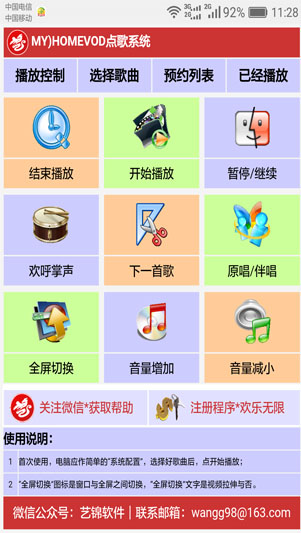
|
在电脑端程序运行后,用手机(或平板电脑)的“浏览器”地址栏的扫码器(或者微信的“扫一扫”),扫描电脑启动页面的二维码,即可在手机“浏览器”窗口开启首页界面(如左图)。顶部有四个按键:
[播放控制]--即为现在这个首页界面; 在中间的“九宫格”部分,分别是用于卡拉ok播放控制的按键,手指点击图标和文字都均可以,其功能,文字标注很清楚,这里不再一一叙述。需要提示的如下: [全屏切换]: |
|

|
点击文字:是在保持原视频高宽比例与不保持原视频高宽比例(即拉申),这二种全屏显视方式之间切换; 点击图标:是在以窗口方式还是以全屏方式,这二种显视方式之间切换; |
|
2、预约(点歌)歌曲界面1)选歌预约 |
|
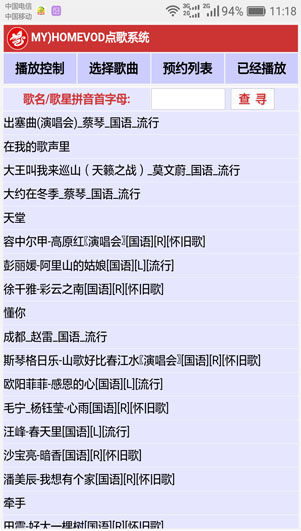
|
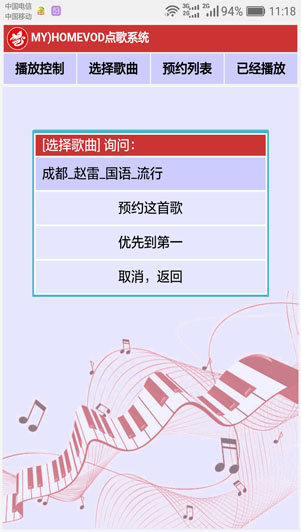
|
|
预约(点歌)界面如上图(左)所示,将你的所有歌曲以分页列表的形式,展现在手机(或平板电脑)的屏幕上,手指点击歌名,将出现上图(右)所示的对话窗口界面,询问预约的方式:
[预约这首歌]--即为正常预约,排在已预约歌曲的最后; 歌曲分页列表,每页显示100首歌,根据不同的情况,系统程序将自动地在页面的最顶部和最下部出现“上一页”和“下一页”的翻页键,如下图所示。 |
|
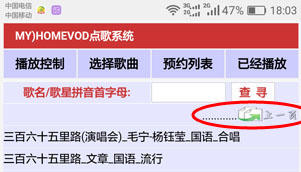
|
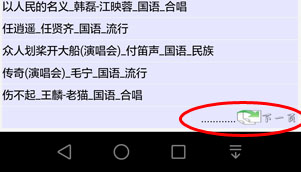
|
|
2) 歌曲查找 |
|
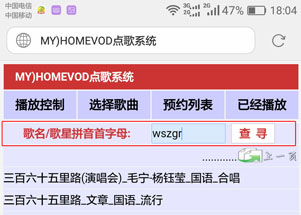
|
歌曲查找是以歌曲名称(包含歌手名称)的汉字拼音第一个字母的方式进行查找的。如要找“我是中国人”这首歌,输入“wszgr”(每个汉字的拼音第一个字母小写),然后点击[查寻]即可;如要找“张明敏”的歌,输入“zmm”(小写),点击[查寻],即可将所有“张明敏”的歌呈列出来。查寻方式为模糊查寻,可以不用输入完整也能查找。提示:歌曲文件名应以“歌名”+“歌手”的方式取名,才能实现上述方便的查找。 |
|
3、预约列表与再操作 |
|
| 预约列表(如下图左所示)就是将已经预约,但还没有播放的歌曲,按照将要播放的先后顺序列表展示,以便你查看有哪些歌已成功预约和即将播放哪些歌曲,同时,你也可以在这里对这些歌曲进行再操作,手指点击歌名,将出现[预约列表]对话询问窗口(下图右所示),包括取消、插歌、优先等操作。 | |
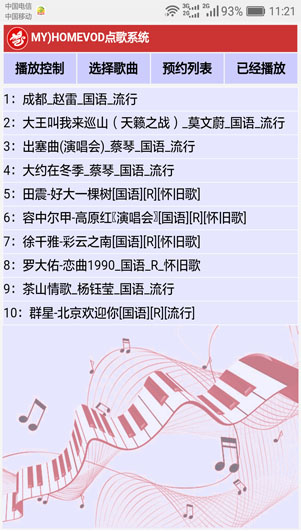
|
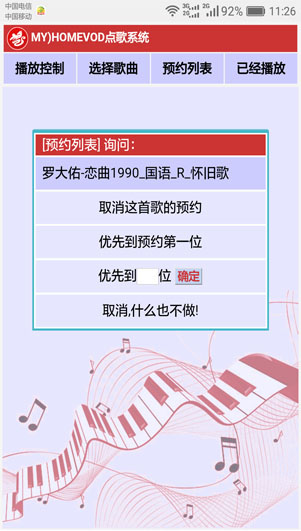
|
|
4、已播列表与再操作 已播列表(如上图左所示)就是将已经播放的歌曲,包括没有播完而被[切歌]的歌曲,按照播放的先后顺序列表展示,越近播放的排在越前面,以方便查看。同时,你也可以在这里对这些歌曲进行再操作,点击歌名,将出现[已播列表]对话询问窗口(上图右所示),包括:再次预约、插歌、优先等操作。 |
|
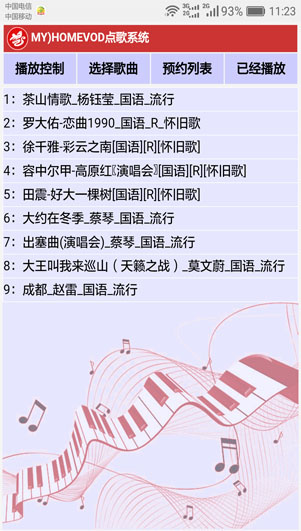
|
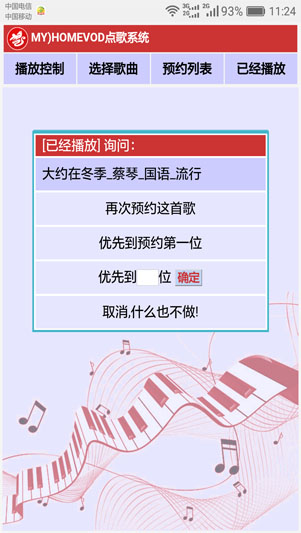
|
| 上一篇文章:
MY)HOMEVOD点播系统-系统配置之歌曲数据库操作
下一篇文章: MY)HOMEVOD点播系统-怎样获得注册码? |
|
| 相同类型的文章 |
| 推荐热点优秀文章 |
